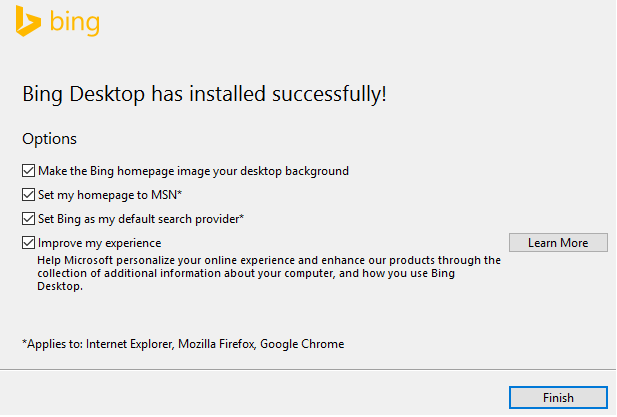Windows 10에서 Daily Bing 이미지를 배경 화면으로 설정
게시 됨: 2019-05-04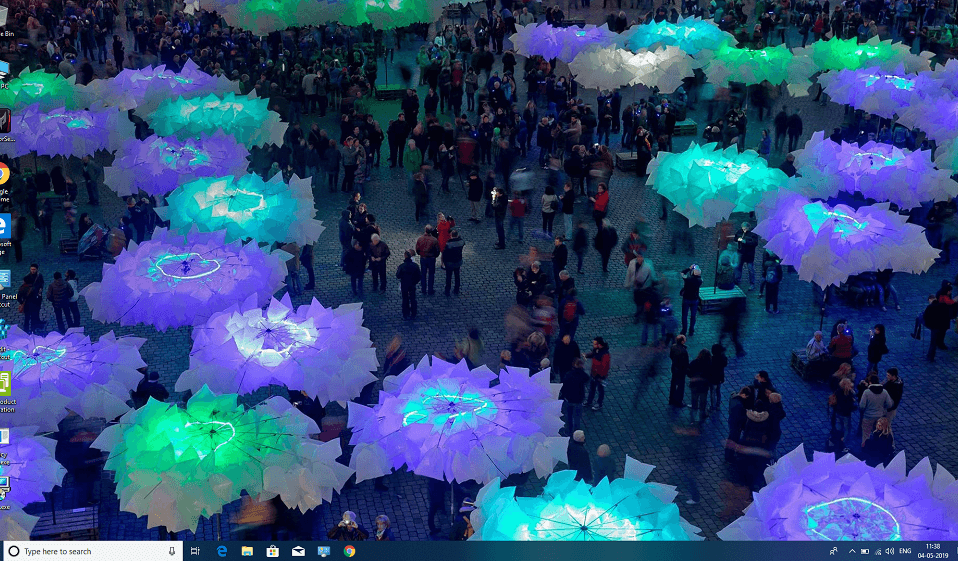
Windows 10에서 Daily Bing 이미지를 배경 화면으로 설정: PC 또는 노트북을 열 때마다 가장 먼저 보이는 것은 바탕 화면 화면입니다. 노트북이나 PC를 열어 아름다운 배경화면을 보면 기분이 좋아집니다. 매일 다른 배경 화면을 보면 기분이 좋아질 것입니다. Windows 10은 바탕 화면 잠금 화면 배경 화면이 매일 바뀔 수 있는 방법을 제공합니다. 이 추세는 Windows Phone에서 시작되었으며 Microsoft는 Windows 10에서 이를 계속했습니다.
바탕 화면에 표시되는 배경 화면은 Microsoft Bing 이미지입니다. Microsoft Bing은 Getty Images 및 전 세계 최고의 사진 작가들의 놀랍고 다양한 유형의 사진으로 매일 홈페이지를 변경합니다. 이 사진은 동기 부여 사진, 경치 좋은 사진, 동물 사진 등이 될 수 있습니다.
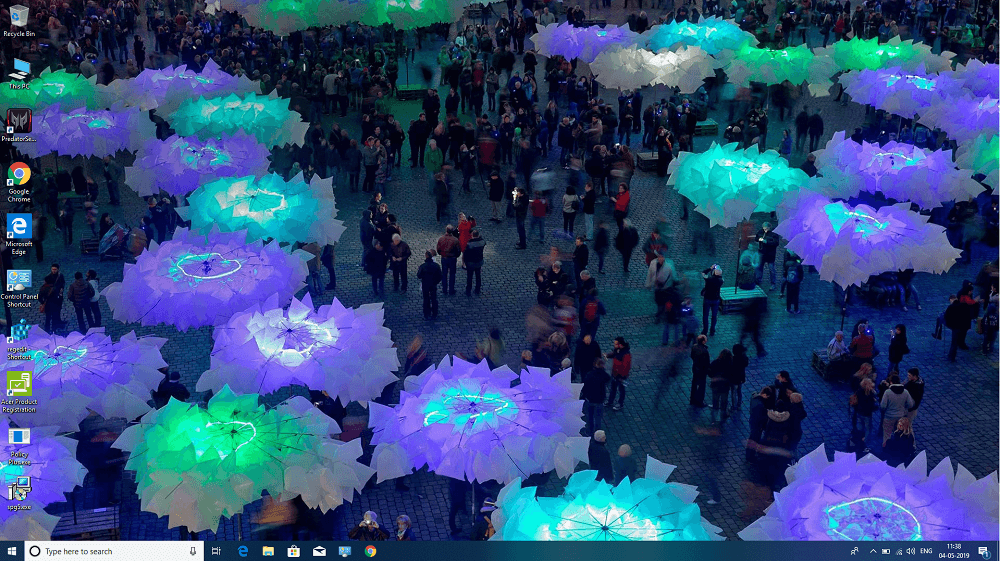
Bing 이미지를 데스크탑의 매일 변경되는 배경 화면으로 설정하는 데 사용할 수 있는 앱이 시중에 많이 있습니다. 이러한 앱 중 일부는 Daily Picture, Dynamic Theme, Bing 데스크탑 등이 있습니다.
내용물
- Windows 10에서 Daily Bing 이미지를 배경 화면으로 설정
- 방법 1: Daily Picture App을 사용하여 Daily Bing 이미지를 배경 화면으로 설정
- 방법 2: 동적 테마를 사용하여 Daily Bing 이미지를 배경 화면으로 설정
- 방법 3: Bing 데스크톱 설치 프로그램 사용
Windows 10에서 Daily Bing 이미지를 배경 화면으로 설정
문제가 발생하는 경우에 대비하여 복원 지점을 만드십시오.
방법 1: Daily Picture App을 사용하여 Daily Bing 이미지를 배경 화면으로 설정
Windows 10에는 Bing 이미지를 배경 화면으로 설정하는 기본 기능이 없으므로 그렇게 하려면 타사 앱의 도움을 받아야 합니다.
Daily Picture 앱을 사용하여 Bing Image를 Windows 10 배경 화면으로 설정하려면 다음 단계를 따르세요.
1. 시작으로 이동하여 검색 창을 사용하여 Windows 또는 Microsoft Store 를 검색합니다.
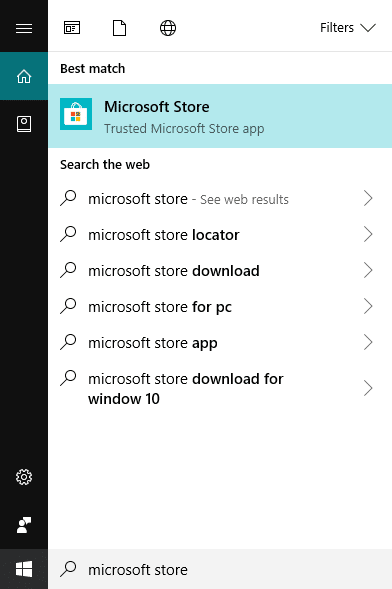
2. 검색의 상단 결과 에서 엔터 버튼을 누르면 Microsoft 또는 Windows 스토어가 열립니다.
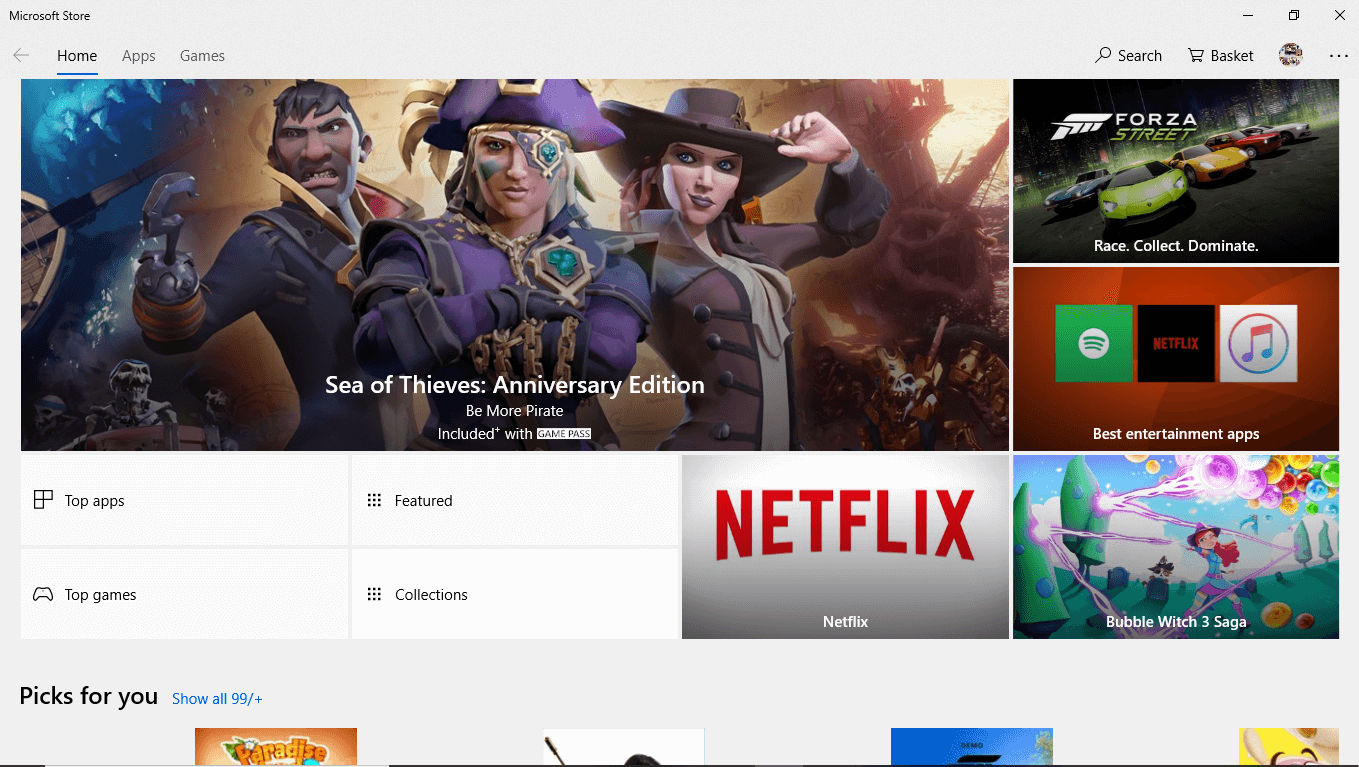
3.오른쪽 상단에 있는 검색 버튼 을 클릭합니다.
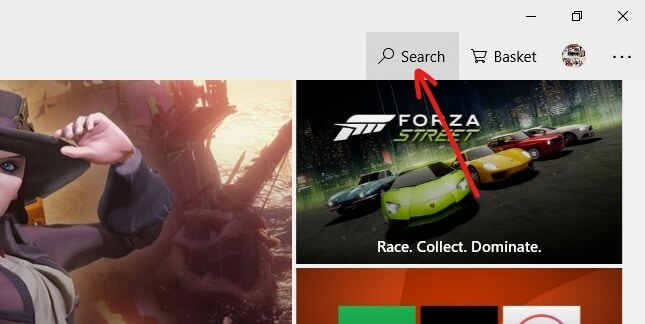
4. 데일리 픽쳐 앱을 검색합니다.
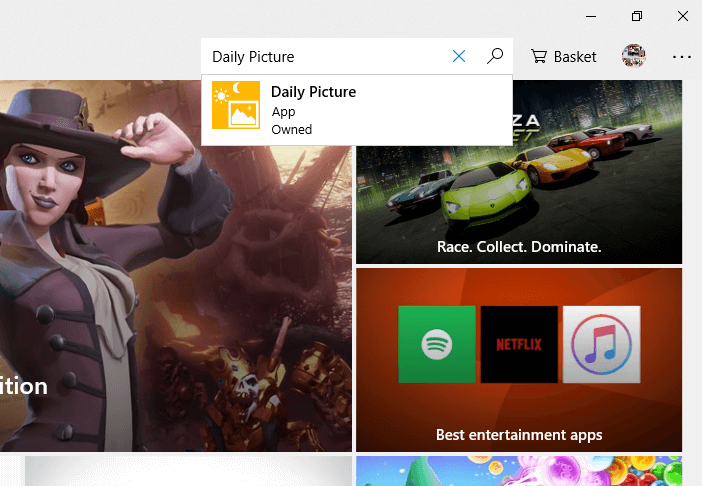
5. 키보드에서 Enter 버튼을 누른 다음 설치 버튼을 클릭합니다.
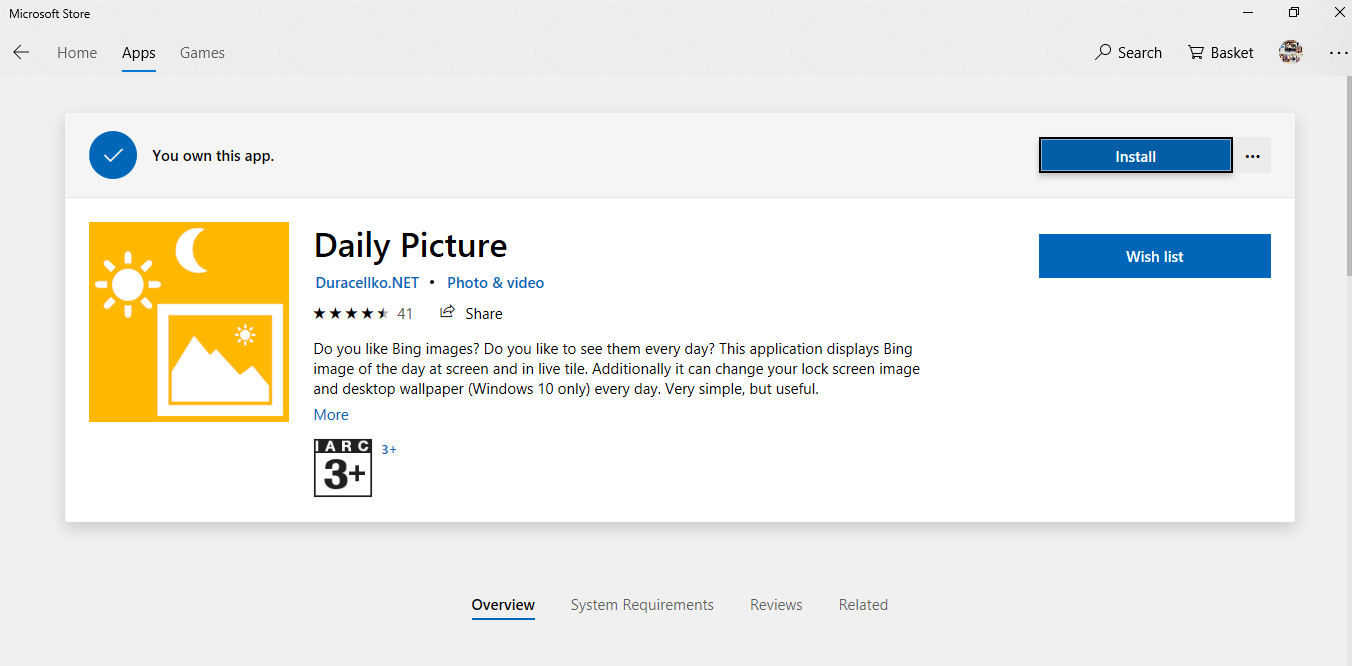
6. 설치가 시작됩니다.
7.설치가 완료되면 우측 상단에 있는 Launch 버튼 을 클릭하거나 하단에 나타나는 확인창을 클릭합니다.
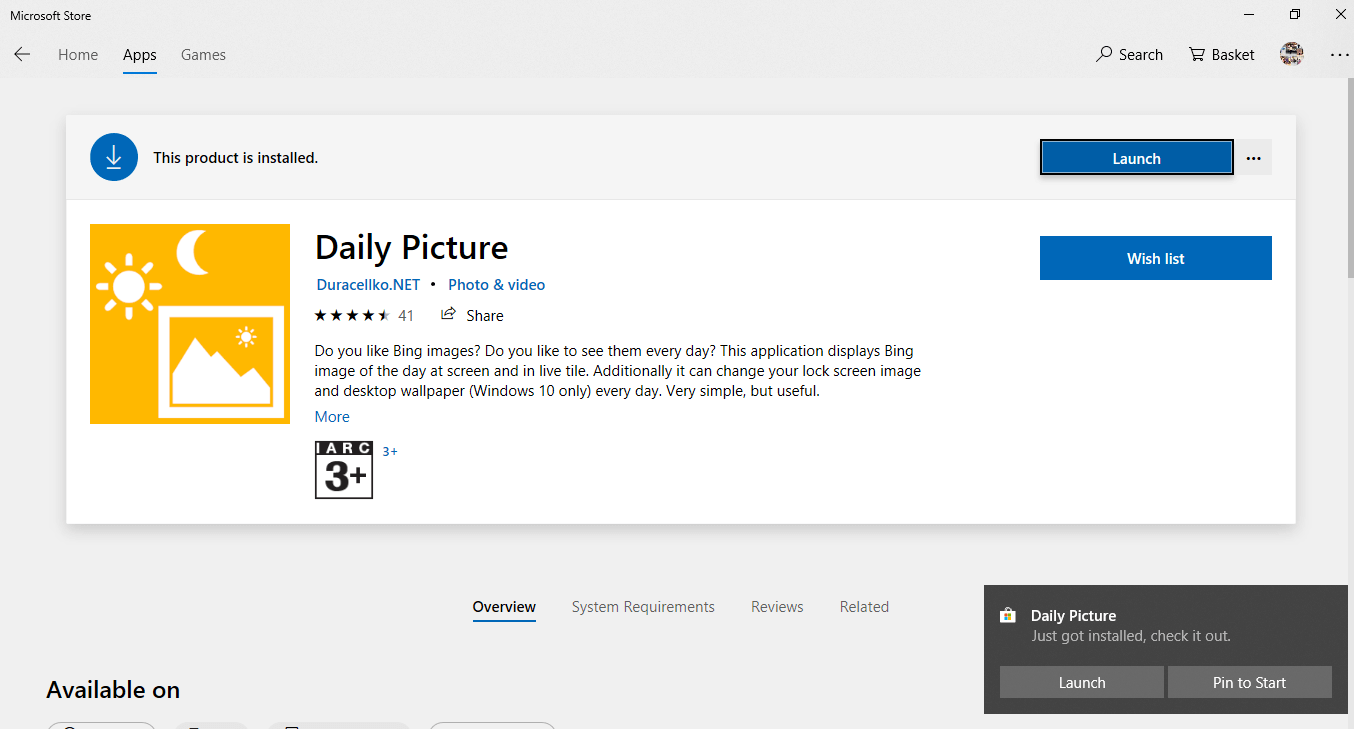
8.Your Daily Picture 앱이 열립니다.
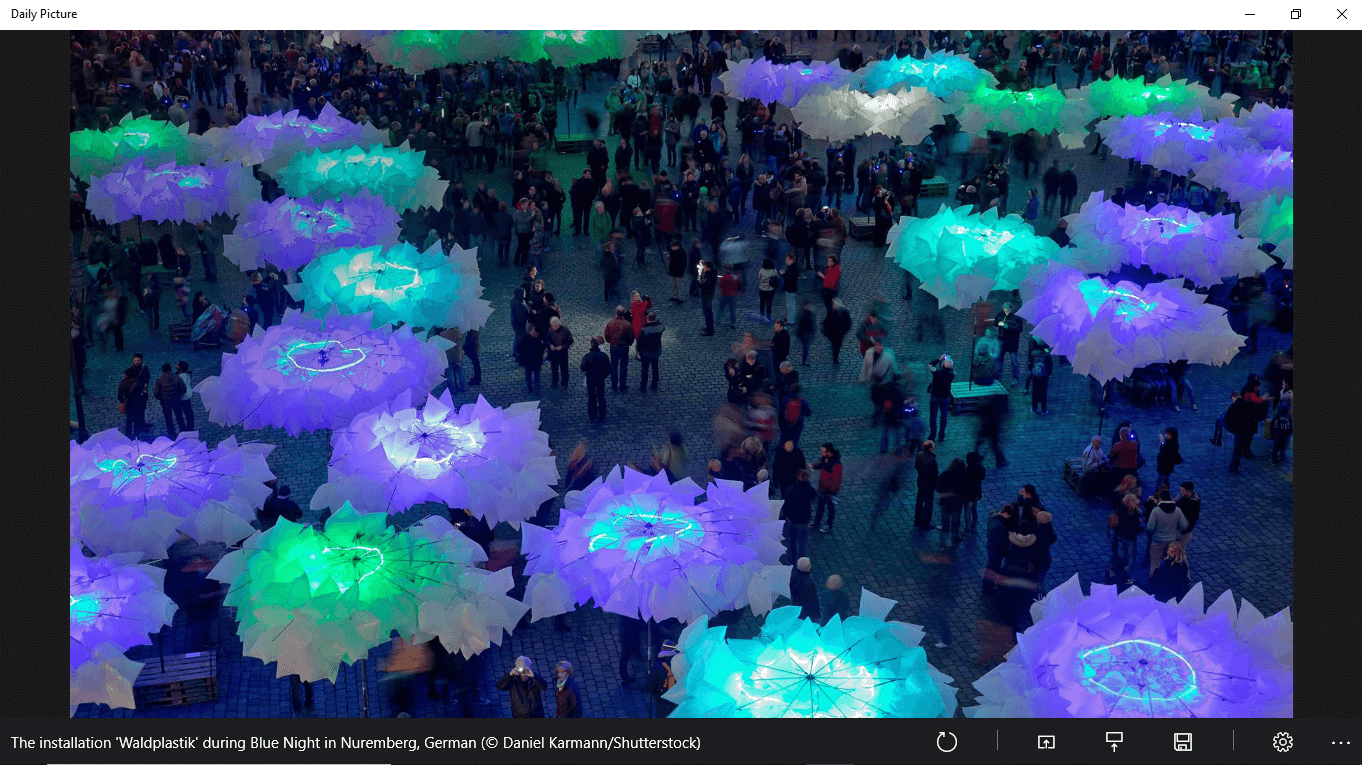
9.앱 다운로드가 완료되면 앱이 Bing에서 지난 주 이미지를 모두 다운로드합니다. 구성하려면 설정 아이콘을 클릭하십시오.
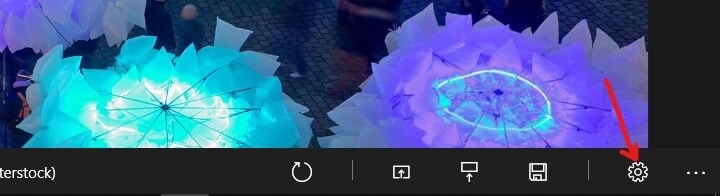
10.Bing 이미지를 잠금 화면이나 바탕 화면 배경 무늬로 설정 하려는 버튼을 토글합니다.
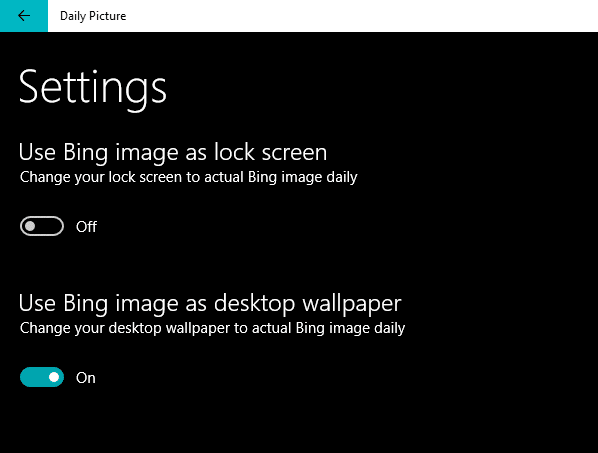
11.위의 단계를 완료하면 버튼을 토글할 옵션에 따라 Bing 이미지가 바탕 화면 배경 무늬나 잠금 화면 또는 둘 다로 설정 됩니다.
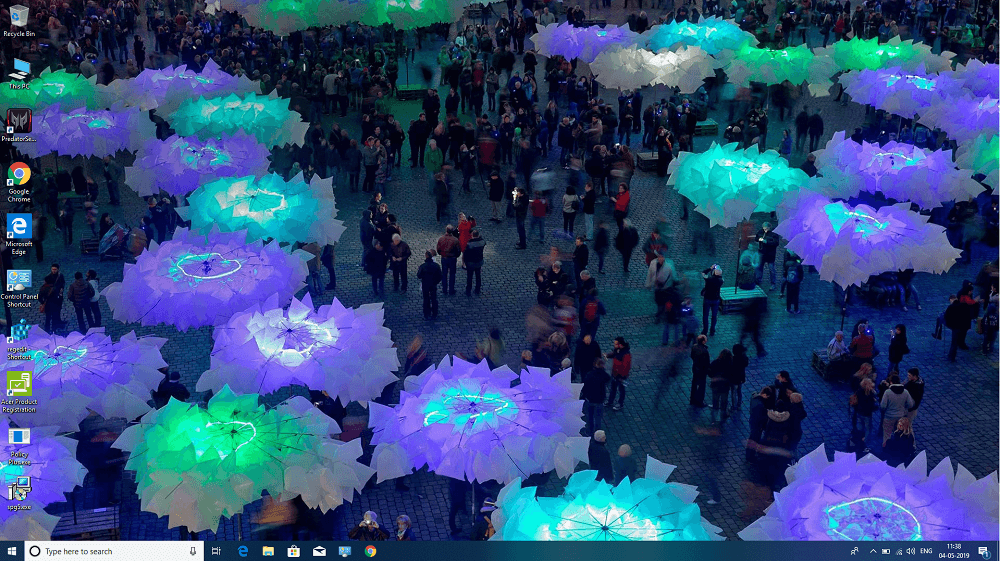
Daily Picture 앱에는 다른 기능도 포함되어 있습니다.
1.이미지와 같이 아래 버튼을 클릭하면 현재 Bing 이미지가 Bing에서 가장 최근 이미지로 새로고침 됩니다.
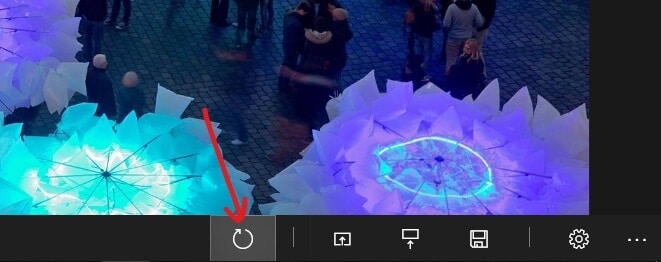
2. 현재 Bing 이미지를 배경으로 설정하려면 아래 이미지와 같이 버튼을 클릭합니다.
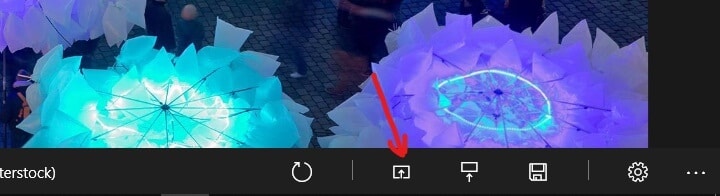
3. 현재 Bing 이미지를 잠금 화면 배경으로 설정하려면 아래 버튼을 클릭해야 합니다.
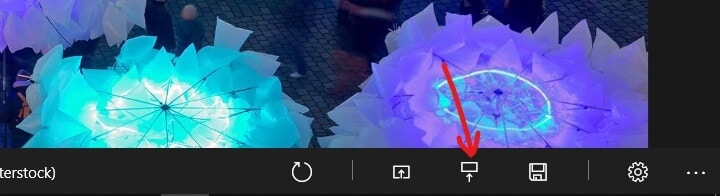
4.아래 그림과 같이 버튼을 클릭하여 현재 이미지를 하드 드라이브에 저장합니다.
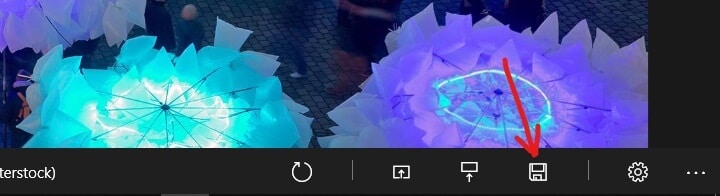
5. 설정을 열려면 아래와 같이 설정 아이콘을 클릭합니다.
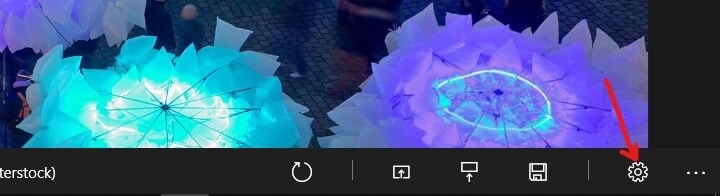
6. 왼쪽 또는 오른쪽 화살표를 눌러 Bing의 전날 이미지를 스크롤합니다.


방법 2: 동적 테마를 사용하여 Daily Bing 이미지를 배경 화면으로 설정
Bing 이미지를 배경 화면으로 설정하는 데 사용할 수 있는 Dynamic Theme라는 또 다른 앱이 있습니다. 이 앱은 Microsoft 스토어 또는 Windows 스토어에서 쉽게 구할 수 있습니다.
동적 테마를 사용하여 Bing 이미지를 배경 화면으로 설정하려면 다음 단계를 따르십시오.
1. 시작으로 이동하여 검색 창을 사용하여 Windows 또는 Microsoft Store 를 검색합니다.
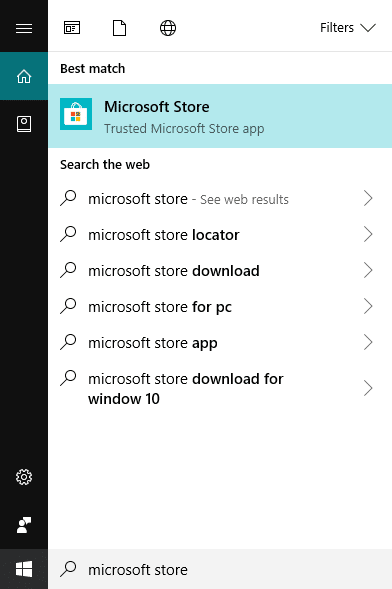
2. 검색의 상단 결과에서 엔터 버튼을 누르면 Microsoft 또는 Windows 스토어가 열립니다.
3.오른쪽 상단에 있는 검색 버튼을 클릭합니다.
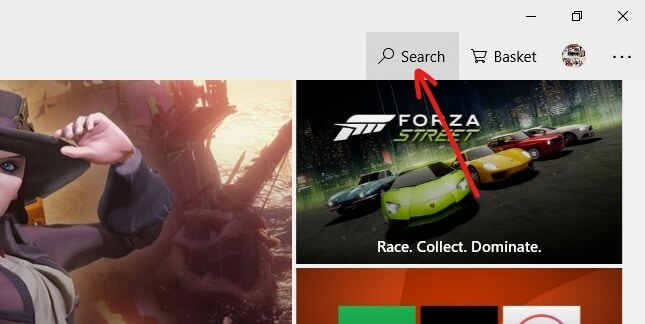
4. 다이내믹 테마 앱을 검색합니다 .
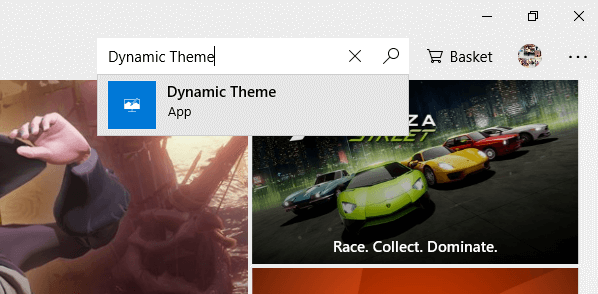
5. Dynamic Theme 검색 결과를 클릭하거나 키보드의 Enter 버튼을 누르십시오.
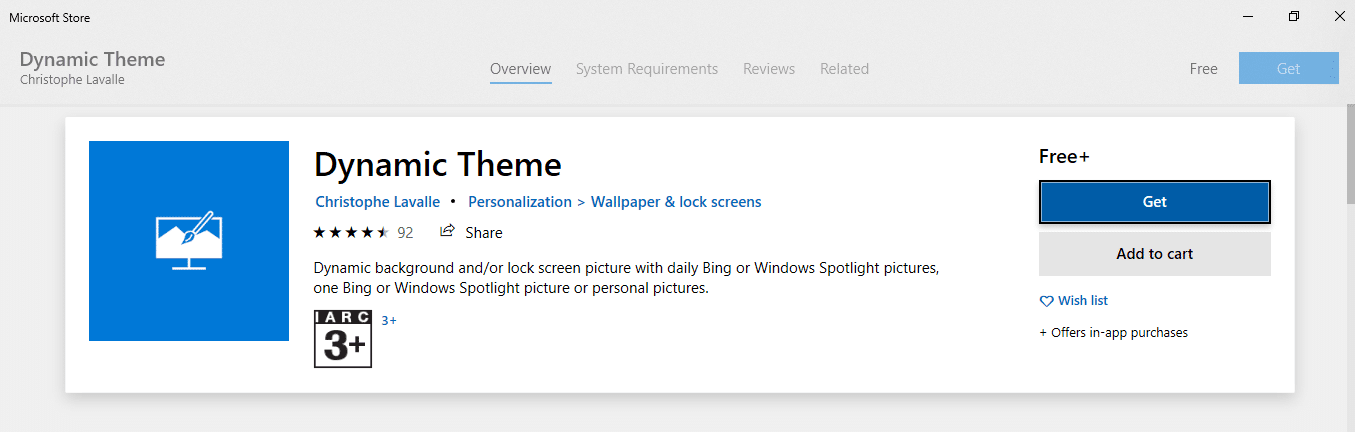
6. 앱 다운로드가 완료되면 설치 버튼을 클릭합니다.
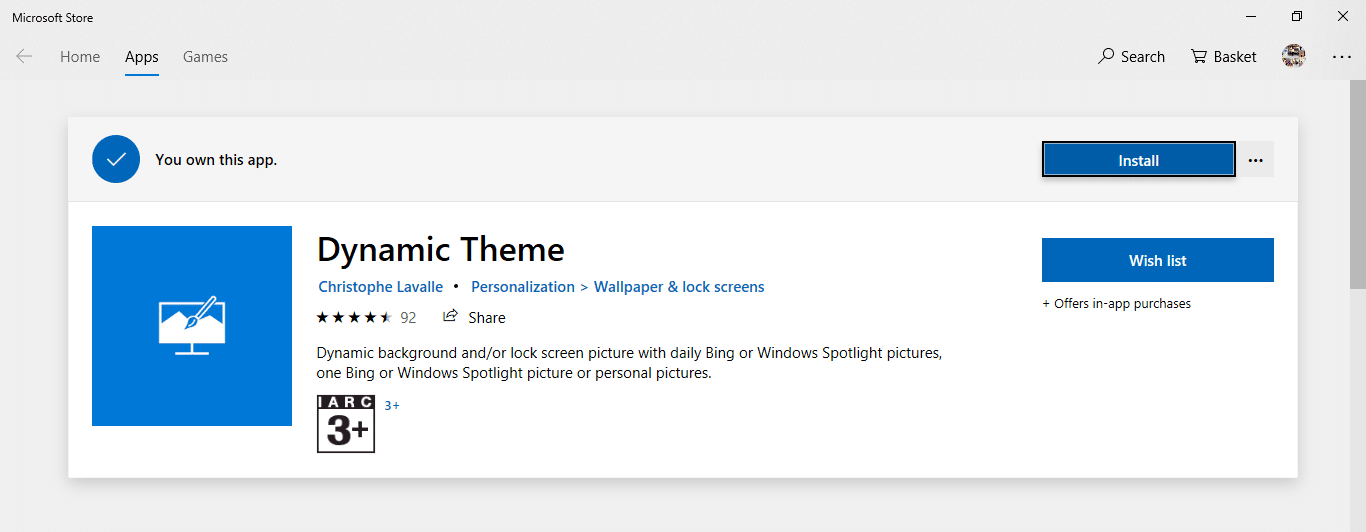
7.설치가 완료되면 Windows 개인 설정 화면과 유사한 화면이 나타납니다.
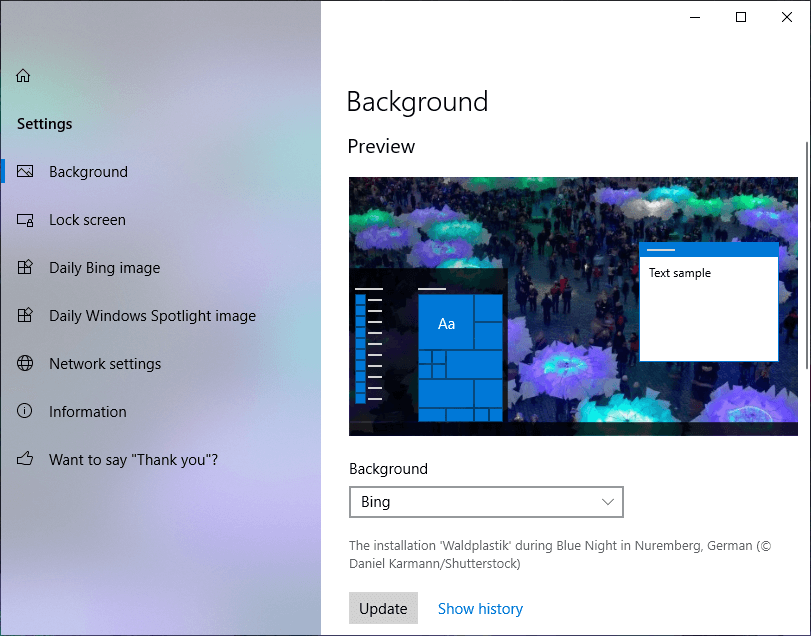
8. 왼쪽 패널에서 사용 가능한 옵션에서 배경 옵션을 클릭합니다.
9. 배경 탭 아래의 상자에 있는 드롭다운 메뉴에서 Bing을 선택하여 바탕 화면 배경을 매일의 Bing 이미지로 변경합니다.
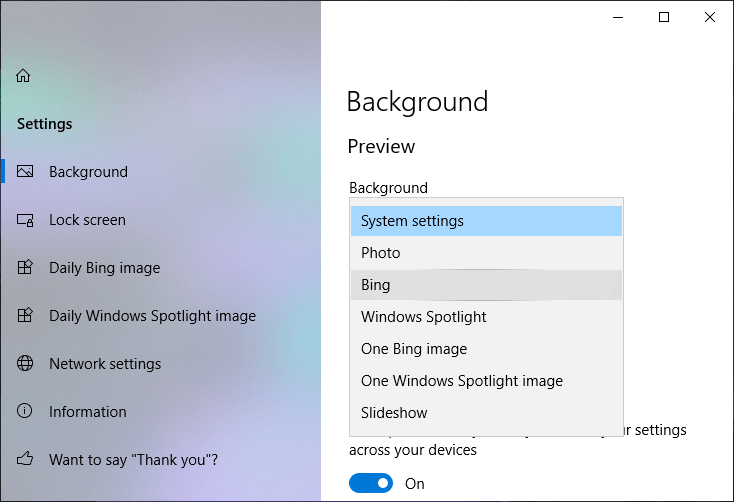
10.Bing을 선택하면 Bing이 미리 보기 배경 창에 나타납니다.
11. 업데이트 를 클릭하여 마지막으로 Bing 이미지를 바탕 화면 배경 이미지로 설정합니다.
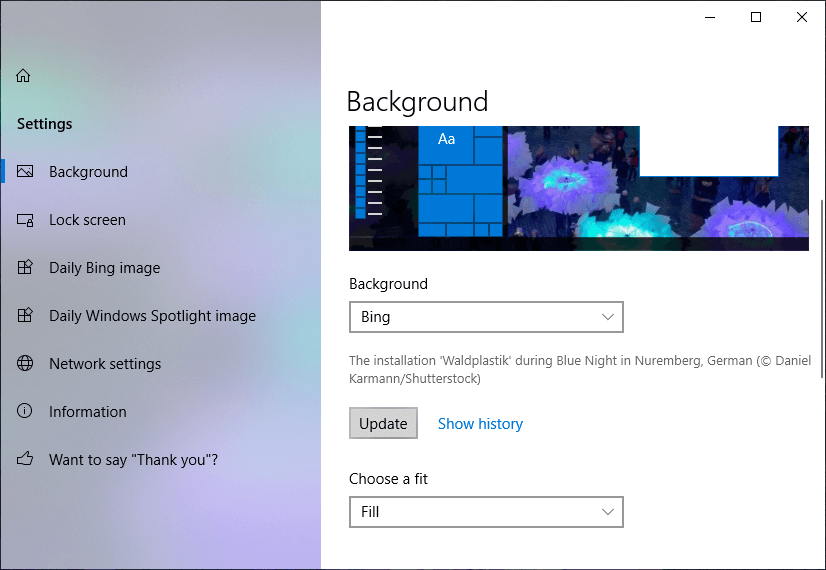
12. 배경으로 설정된 이전 이미지를 보려면 기록 보기를 클릭합니다.
13.이전의 모든 배경 이미지를 보여주는 새 창이 열립니다. 더 많은 이미지를 보려면 왼쪽 화살표 w를 클릭하십시오. 그 중 하나를 배경으로 설정하려면 해당 이미지를 마우스 오른쪽 버튼으로 클릭하고 배경으로 설정을 선택합니다.

14.위의 단계를 완료하면 Bing 이미지가 바탕 화면 배경으로 설정됩니다.
Daily Bing 이미지에 대한 추가 옵션을 보려면 다음 단계를 따르세요.
a) 동적 테마 아래 왼쪽 창 패널에서 Daily Bing Image 를 클릭합니다.
b) Daily Bing 이미지 설정 옵션 페이지가 열립니다.
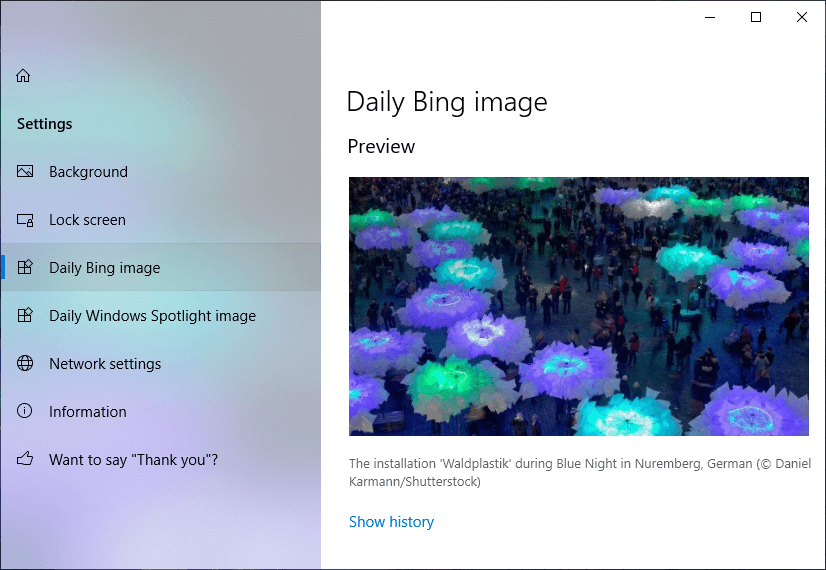
c) 새 Bing 이미지를 사용할 수 있을 때 알림 을 받으려면 알림 아래에 있는 버튼을 ON으로 전환합니다.
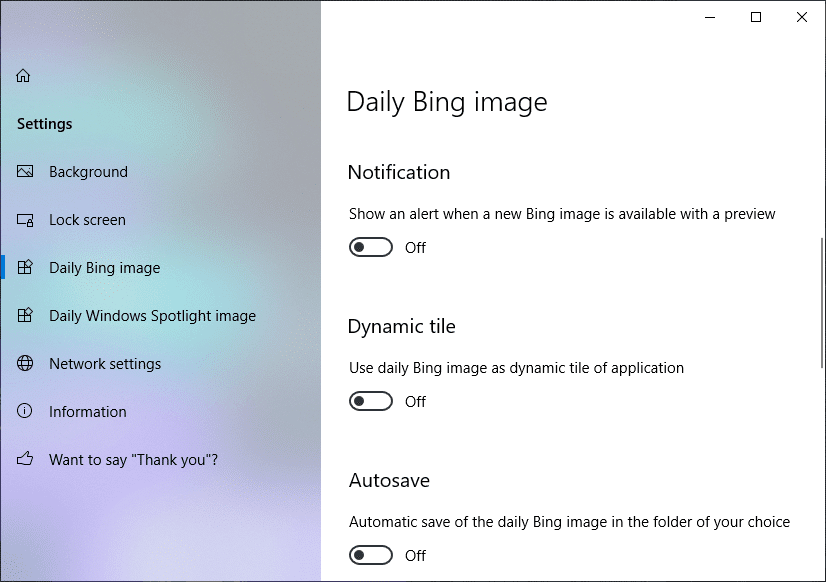
d) 이 응용 프로그램을 표시할 타일에 표시될 이미지로 매일 Bing 이미지를 사용 하려면 동적 타일 아래에 있는 버튼을 켜기로 전환합니다.
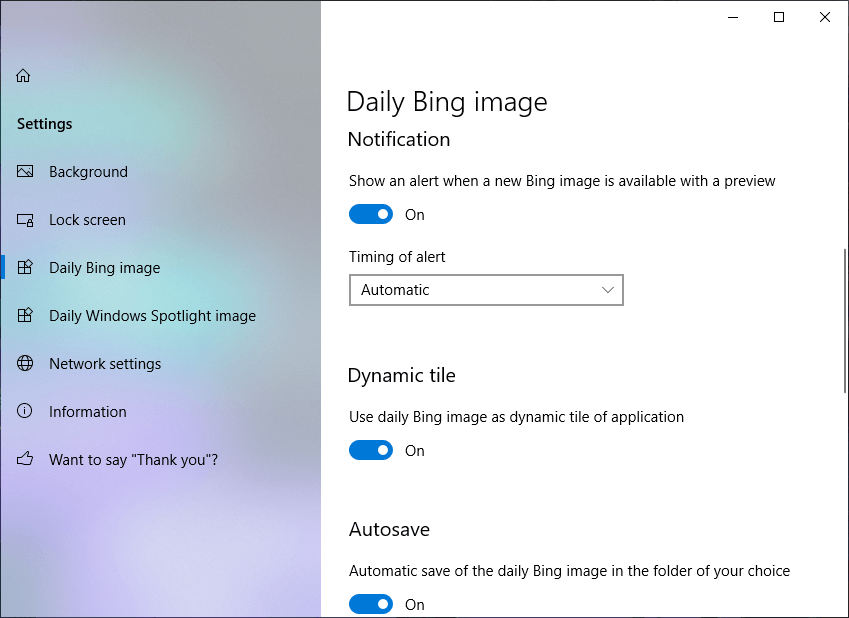
e) 각 Daily Bing 이미지를 저장하려면 자동 저장 옵션 아래에 있는 버튼을 켜기로 전환합니다.
f) 소스 제목 아래에 미국, 일본, 캐나다 등 세계의 어느 지역에 관한 많은 옵션이 표시되며 Daily Bing 이미지에서 보고 싶은 것이 있습니다. 해당 옵션을 선택하면 해당 부분과 관련된 모든 일일 Bing 이미지가 표시됩니다.
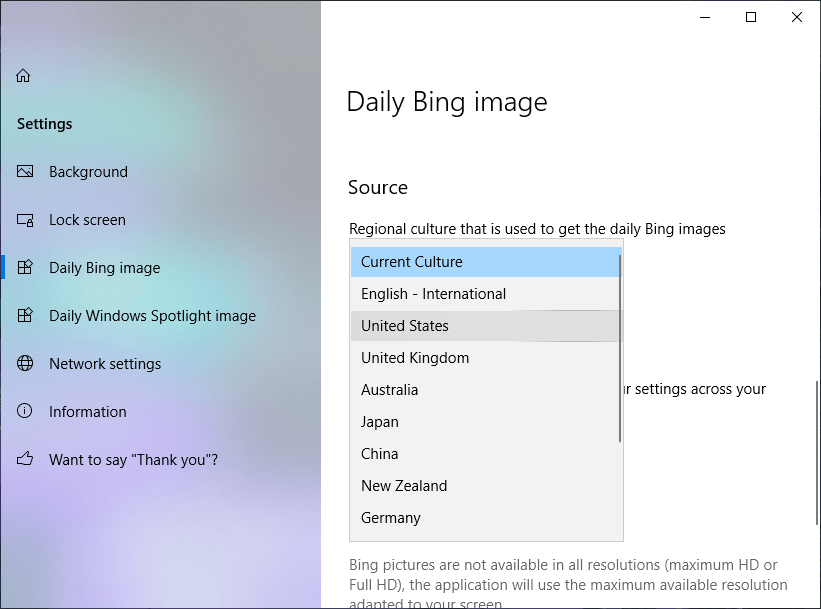
g) 위의 방법 중 하나를 따르면 매일 아름답고 새로운 이미지를 볼 수 있고 영감을 주고 작업할 때 긴장을 풀 수 있습니다.
방법 3: Bing 데스크톱 설치 프로그램 사용
업데이트된 Bing 이미지를 배경 화면으로 사용하는 또 다른 방법은 링크에서 다운로드할 수 있는 Bing 데스크톱을 사용하는 것입니다. 이 작은 Microsoft 응용 프로그램은 또한 Bing 검색 표시줄을 바탕 화면에 배치하여 쉽게 제거할 수 있으며 사용자가 일상적인 Bing 이미지를 바탕 화면 배경 화면으로 사용할 수도 있습니다. 그렇게 하려면 이 응용 프로그램을 설치해야 합니다. 이 응용 프로그램은 기존 바탕 화면 배경 이미지를 일일 Bing 이미지로 슬라이드쇼로 변경하고 기본 브라우저의 검색 엔진을 Bing으로 설정할 수도 있습니다.
Bing 데스크톱 응용 프로그램을 설치할 때 오른쪽 상단 모서리에서 설정 톱니바퀴를 클릭합니다. 그런 다음 " 기본 설정 "으로 이동하여 " 작업 표시줄에 Bing 데스크톱 아이콘 표시 " 및 " 작업 표시줄에 검색 상자 표시 " 옵션을 선택 취소 합니다. 다시 설정 > 일반 으로 이동한 다음 " 배경 화면 도구 세트 켜기 " 및 " 복사한 텍스트를 검색 상자에 자동으로 붙여넣기 " 를 선택 취소 합니다 . 부팅할 때 이 앱이 시작되지 않도록 하려면 일반 설정 아래에 있는 " Windows가 시작될 때 자동으로 열기 " 옵션을 선택 취소 할 수 있습니다.
추천:
- 루트 없이 Android에서 앱을 숨기는 3가지 방법
- 디스크 관리란 무엇이며 어떻게 사용합니까?
- Windows 10에서 Alt+Tab이 작동하지 않는 문제 수정
- Windows Defender를 켤 수 없는 문제 수정
이 기사가 도움이 되었기를 바라며 이제 Windows 10에서 Daily Bing 이미지를 배경 화면으로 쉽게 설정할 수 있기를 바랍니다. 그러나 이 튜토리얼과 관련하여 여전히 질문이 있는 경우 댓글 섹션에서 자유롭게 질문하십시오.